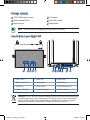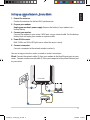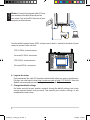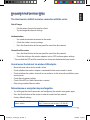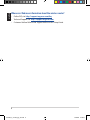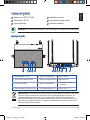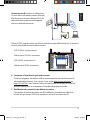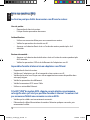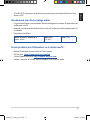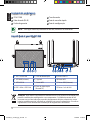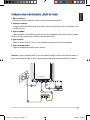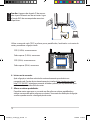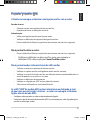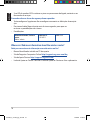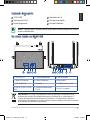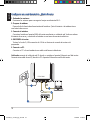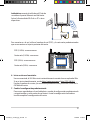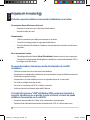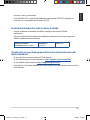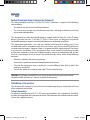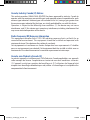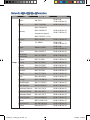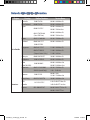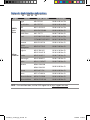La page est en cours de chargement...
La page est en cours de chargement...
La page est en cours de chargement...
La page est en cours de chargement...
La page est en cours de chargement...
La page est en cours de chargement...

7
Français
Routeur sans l RT-AC1200 Adaptateur secteur
Câble réseau (RJ-45) Guide de démarrage rapide
Carte de garantie Guide d’installation
REMARQUE: Contactez votre revendeur si l’un des éléments est manquant ou endommagé.
PRÉCAUTION! NE PAS mettre ce produit au rebut avec les déchets municipaux. Ce produit
a été conçu pour permettre une réutilisation et un recyclage appropriés des pièces. Le
symbole représentant une benne à roues barrée indique que le produit (équipement
électrique, électronique et ou contenant une batterie au mercure) ne doit pas être mis au
rebut avec les déchets municipaux. Consultez les réglementations locales pour la mise au
rebut des produits électroniques.
1) Réseau local1~4 LED 5) Témoin d’alimentation 9) Ports USB 2.0
2) émoin réseau étendu (WAN)
6) Bouton de réinitialisation 10) Bouton WPS
3) Témoin de USB 2.0 7) Bouton d’alimentation
11) Port réseau étendu
(Internet)
4) Témoin de bande 2.4GHz/5GHz 8) Prise d’alimentation (CC) 12) Ports LAN 1 ~ 4
Contenu de la boîte
Aperçu rapide
na10334_rt_ac1200_qsg_aci.indb 7 2015/6/9 16:40:47

8
Français
Congurer un réseau domestique en mode routeur
1. Positionnement des antennes.
Positionnez les antennes de telle sorte à optimiser la couverture du signal sans l.
2. Préparation du modem
Débranchez le modem de sa prise électrique, et, si nécessaire, retirez la batterie de
secours du modem.
3. Connexion le modem
Connectez le modem au port WAN (Internet) du routeur à l'aide d'un câble réseau.
Replacez, si nécessaire, la batterie de secours du modem et branchez ce dernier sur une
prise électrique.
4. Mise en route du routeur
Le routeur est prêt lorsque les témoins lumineux dédiés aux bandes 2.4 GHz et 5 GHz
sont allumés.
5. Connexion d'un ordinateur
Connectez le routeur à un ordinateur par le biais d'un câble réseau ou du réseau sans l.
Connexion laire : Utilisez un câble réseau (3) pour relier votre modem au port Ethernet
bleu du routeur. Utilisez un autre câble (2) pour relier votre ordinateur au port Ethernet
jaune du routeur.
RT-AC1200
Modem
3
1
4
2
WAN
LAN
na10334_rt_ac1200_qsg_aci.indb 8 2015/6/9 16:40:48

9
Français
Connexion sans l : Utilisez un câble réseau
(2) pour relier votre modem au port Ethernet
bleu du routeur. Activez la fonction Wi-Fi de
votre ordinateur ou de tout autre appareil
que vous souhaitez connecter.
RT-AC1200
Modem
2
1
3
WAN
Utilisez le SSID (nom du réseau sans l) et le mot de passe par défaut (localisés à l'arrière du
routeur) pour établir une connexion au réseau.
SSID (2.4GHz) xxxxxxxxxxxxxx
Mot de passe (2.4GHz) xxxxxxxxxx
SSID (5GHz) xxxxxxxxxxxxxx
Mot de passe (5GHz) xxxxxxxxxx
6. Connexion à l'interface de gestion du routeur
L’interface de gestion du routeur s’ache automatiquement lors de l’ouverture de
votre explorateur Internet. Si ce n’est pas le cas, entrez http://router.asus.com ou
http://192.168.50.1. dans la barre d’adresse. Entrez le nom d’utilisateur et le mot de
passe par défaut pour vous connecter à l’interface de gestion du routeur.
7. Modication des paramètres par défaut du routeur
Pour garantir la sécurité du réseau sans l, modiez les paramètres par défaut du
routeur tels que le nom (SSID) et le mot de passe d'accès au réseau sans l.
na10334_rt_ac1200_qsg_aci.indb 9 2015/6/9 16:40:48

10
Français
Foire aux questions (FAQ)
Le client ne peut pas établir de connexion sans l avec le routeur.
Hors de portée :
• Rapprochez le client du routeur.
• Essayez d’autres paramètres de canaux.
Authentication :
• Utilisez une connexion laire pour vous connecter au routeur.
• Vériez les paramètres de sécurité sans l.
• Appuyez sur le bouton Reset situé sur l’arrière du routeur pendant plus de 5
secondes
Routeur introuvable :
• Appuyez sur le bouton de réinitialisation situé sur l’arrière du routeur pendant plus
de 5 secondes.
• Vériez les paramètres SSID et de chirement de l’adaptateur sans l.
Impossible d’accéder à Internet via un adaptateur sans l local.
• Rapprochez le client du routeur.
• Vériez que l’adaptateur sans l est connecté au bon routeur sans l.
• Vériez que le canal sans l que vous utilisez appartient aux canaux disponibles dans
votre pays/région.
• Vériez les paramètres de chirement.
• Vériez la connexion ADSL ou au Câble.
• Utilisez un autre câble Ethernet.
Si la LED “LINK” du modem ADSL clignote ou reste éteinte en permanence,
cela signie alors qu’il n’est pas possible d’accéder à Internet - le routeur n’est
pas en mesure d’établir une connexion au réseau ADSL.
• Vériez que les câbles sont correctement connectés.
• Débranchez le câble d’alimentation du modem. Patientez quelques secondes, puis
reconnectez le câble.
na10334_rt_ac1200_qsg_aci.indb 10 2015/6/9 16:40:48

11
Français
• SI la LED ADSL clignote ou reste éteinte en permanence, contactez votre fournisseur
d’accès ADSL.
Nom de réseau et/ou clé de cryptage oubliés.
• Essayez de congurer une connexion laire et congurez à nouveau les paramètres de
chirement sans l.
• Appuyez sur le bouton de réinitialisation situé sur l’arrière du routeur pendant plus de
5 secondes.
• Paramètres par défaut :
Nom d’utilisateur / Mot de passe :
admin / admin
Adresse IP :
192.168.1.1
SSID : ASUS
Où puis-je obtenir plus d’informations sur le routeur sans l ?
• Manuel d’utilisation contenu dans le CD de support
• FAQ en ligne : http://support-org.asus.com/faq
• Site de support technique: http://support-org.asus.com
• Hotline : consultez la liste des centres d’appels ASUS en n de guide.
na10334_rt_ac1200_qsg_aci.indb 11 2015/6/9 16:40:48
La page est en cours de chargement...
La page est en cours de chargement...
La page est en cours de chargement...
La page est en cours de chargement...
La page est en cours de chargement...
La page est en cours de chargement...
La page est en cours de chargement...
La page est en cours de chargement...
La page est en cours de chargement...
La page est en cours de chargement...
La page est en cours de chargement...

23
Canada, Industry Canada (IC) Notices
This radio transmitter (3568A-DUAL-ROUTER) has been approved by industry Canada to
operate with the maximum permissible gain and required antenna impedance for each
antenna type indicated. Antenna types not included in this list, having a gain greater than
the maximum gain indicated for that type, are strictly prohibited for use with this device.
Operation is subject to the following two conditions: (1) the device may not cause
interference, and (2) this device must accept any interference, including interference that
may cause undesired operation of the device.
Radio Frequency (RF) Exposure Information
This equipment complies with IC RSS-102 radiation exposure limits set forth for an
uncontrolled environment. This equipment should be installed and operated with
minimum distance 25cm between the radiator & your body.
Cet équipement est conforme aux limites d'exposition aux rayonnements IC établies
pour un environnement non côntrolé. Cet équipement doit être installé et utilisé avec un
minimum de 25 cm de distance entre la source de rayonnement et votre corps.
Canada, avis d’Industry Canada (IC)
Le présent appareil est conforme aux CNR d'Industrie Canada applicables aux appareils
radio exempts de licence. L'exploitation est autorisée aux deux conditions suivantes:
(1) l'appareil ne doit pas produire de brouillage, et (2) l'utilisateur de l'appareil doit
accepter tout brouillage radioélectrique subi, même si le brouillage est susceptible d'en
compromettre le fonctionnement.
na10334_rt_ac1200_qsg_aci.indb 23 2015/6/9 16:40:50
La page est en cours de chargement...
La page est en cours de chargement...
La page est en cours de chargement...
-
 1
1
-
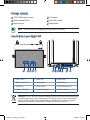 2
2
-
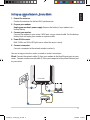 3
3
-
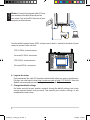 4
4
-
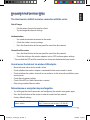 5
5
-
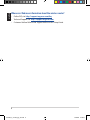 6
6
-
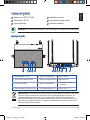 7
7
-
 8
8
-
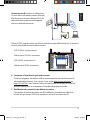 9
9
-
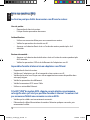 10
10
-
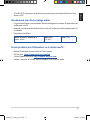 11
11
-
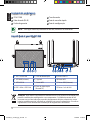 12
12
-
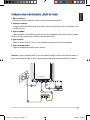 13
13
-
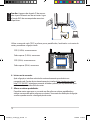 14
14
-
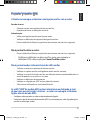 15
15
-
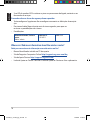 16
16
-
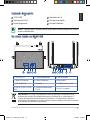 17
17
-
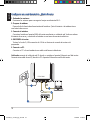 18
18
-
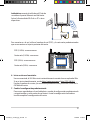 19
19
-
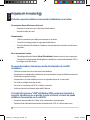 20
20
-
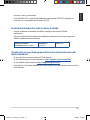 21
21
-
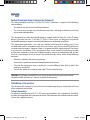 22
22
-
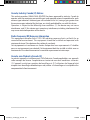 23
23
-
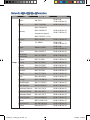 24
24
-
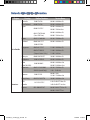 25
25
-
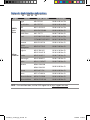 26
26
dans d''autres langues
- English: Asus RT-AC1200
- español: Asus RT-AC1200
- português: Asus RT-AC1200
Documents connexes
-
Asus RT-N12HP Guide de démarrage rapide
-
Asus RT-AC56R NA8641 Manuel utilisateur
-
Asus RT-AC1200GE Guide de démarrage rapide
-
Asus USB-AC56R NA9375 Manuel utilisateur
-
Asus RT-AC1200GE WiFi Routers Mode d'emploi
-
Asus RTAC68U Guide de démarrage rapide
-
Asus RT-ACRH13 Guide de démarrage rapide
-
Asus BRT-AC828 Guide de démarrage rapide
-
Asus RT-N66U Manuel utilisateur
-
Asus RT-N56U Le manuel du propriétaire